win11玩游戏如何避免切输入法 win11玩游戏怎么禁用输入法方法
更新时间:2024-10-18 14:58:27作者:xiaoliu
Win11系统在玩游戏时,输入法的切换可能会影响游戏体验,甚至导致游戏中断,为了避免这种情况发生,我们可以通过禁用输入法的方式来解决。具体方法包括在游戏过程中禁用输入法切换功能,或者在系统设置中将输入法切换快捷键取消。这样可以确保在游戏过程中,输入法不会意外切换,从而保证游戏的流畅进行。希望以上方法能够帮助到大家解决Win11系统下玩游戏时可能出现的输入法切换问题。
win11玩游戏禁用输入法教程1、首先打开开始菜单,进入“设置”。
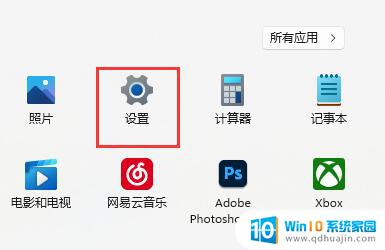
2、接着在左边栏找到“时间和语言”,点击进入。
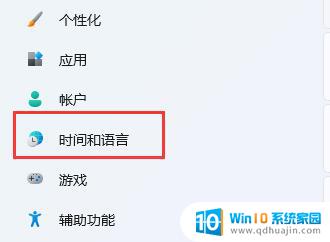
3、然后打开右边的“语言&区域”选项。
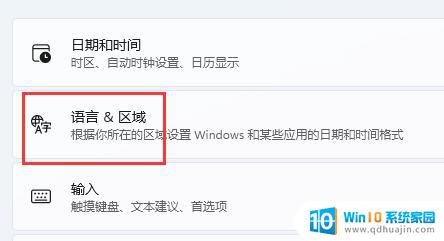
4、随后点击首选语言右边的“添加语言”按钮。
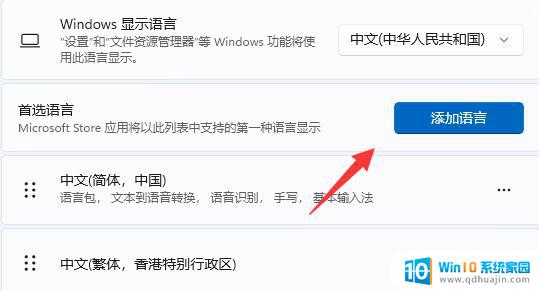
5、打开后,搜索“英语”,找到“英语(美国)”,点击“下一页”。
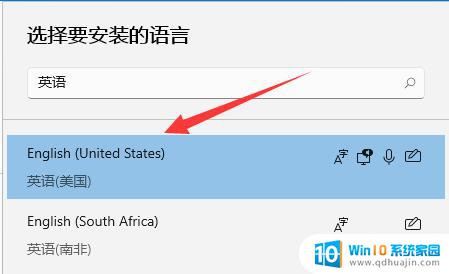
6、找到后,我们“安装”这个英文输入法。
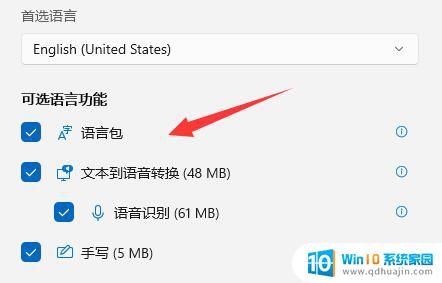
7、等待安装完成后,打游戏之前切换到“英文输入法”就可以禁用输入法了。
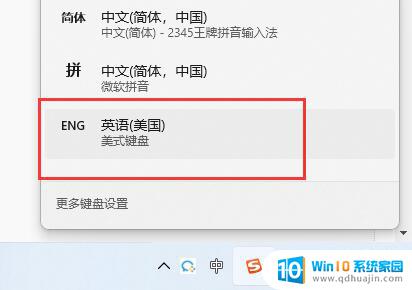
以上就是win11玩游戏如何避免切输入法的全部内容,还有不懂得用户就可以根据小编的方法来操作吧,希望能够帮助到大家。





